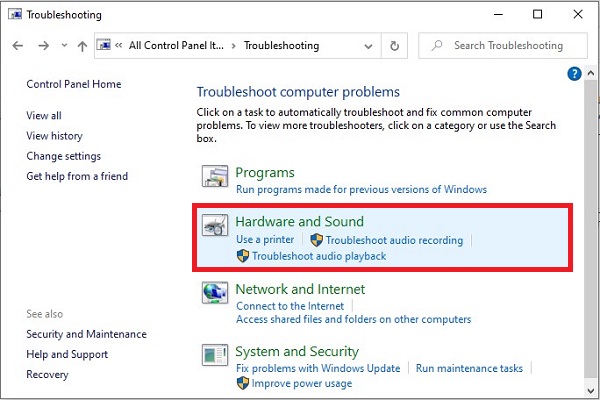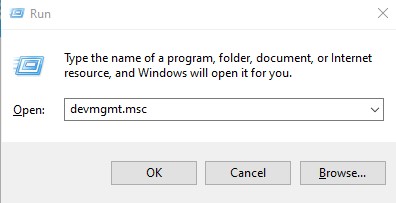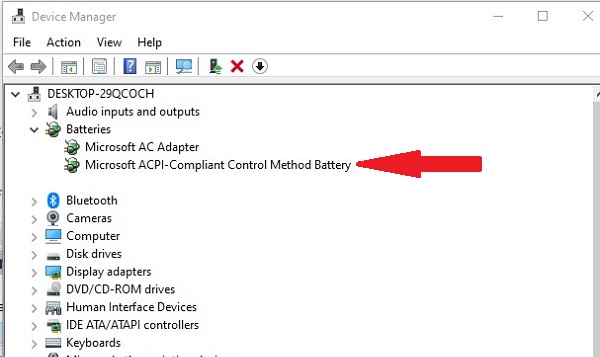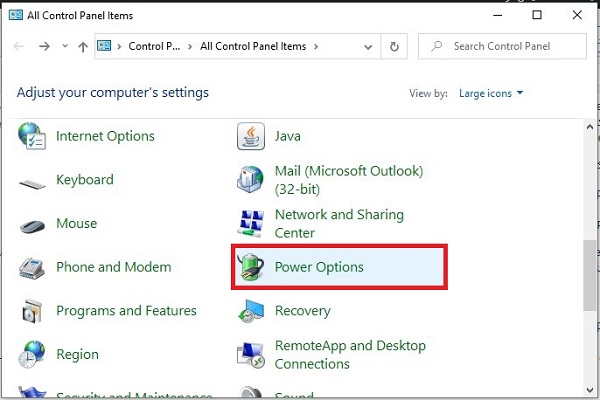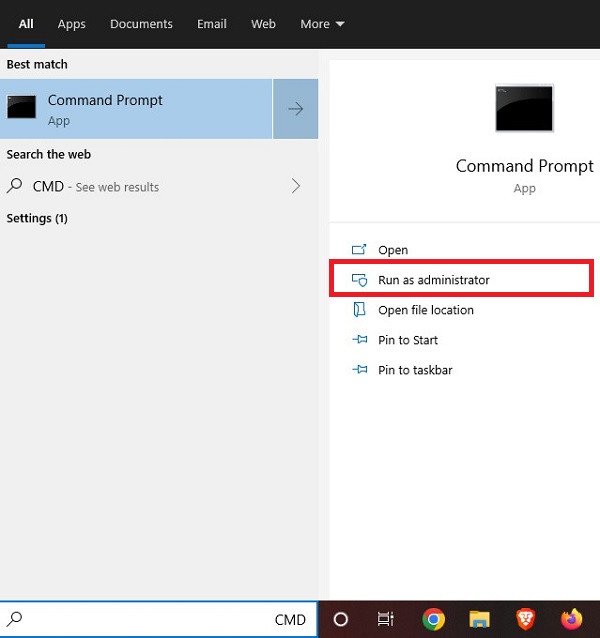هل لا يتم تشغيله عند فصل الكمبيوتر المحمول ولم يعد متصلاً بالشاحن؟ ⚡ هذه إحدى المشكلات المزعجة التي قد تواجهها فيما يتعلق ببطارية الكمبيوتر المحمول. في هذا المقال من Nooh Freestyle ، سنعلم 6 طرق لحل مشكلة عدم تشغيل الكمبيوتر المحمول بدون شاحن.
سبب عدم تشغيل الكمبيوتر المحمول بدون شاحن
كيفية إصلاح الكمبيوتر المحمول لن يتم تشغيله بدون توصيل الشاحن
تعد مواجهة مشكلات بطاريات الكمبيوتر المحمول إحدى المشكلات الشائعة التي يواجهها الأشخاص الذين يستخدمون هذا الجهاز غالبًا. من المشاكل التي قد تواجهها في قسم البطارية أنه لا يمكنك تشغيل اللاب توب بدون توصيل الشاحن به. في ما يلي ، سوف نفحص سبب عدم تشغيل الكمبيوتر المحمول بدون شاحن وكيفية إصلاحه.
حل مشكلة إيقاف تشغيل الكمبيوتر المحمول عن طريق سحب الشاحن عن طريق فصل الأجهزة الطرفية
يمكنك توصيل أجهزة طرفية مختلفة بجهاز الكمبيوتر المحمول الخاص بك. يمكن أن تكون هذه الملحقات محركات أقراص صلبة خارجية أو ... قد تتسبب هذه الملحقات أحيانًا في مواجهة مشكلات. لذلك ، افصل جميع ملحقات الكمبيوتر المحمول منه. بعد ذلك ، قم بإزالة بطارية الكمبيوتر المحمول. ثم اترك الكمبيوتر المحمول في هذا الوضع لمدة 5-10 دقائق. بعد الوقت المحدد ، أعد توصيل البطارية وقم بتشغيلها. إذا لم يتم حل المشكلة ، يمكنك اختبار طرق أخرى.
استكشاف أخطاء الأجهزة وإصلاحها لإصلاح مشكلة إيقاف تشغيل الكمبيوتر المحمول عن طريق سحب الشاحن
يحتوي Windows على أداة تسمى Hardware troubleshooter. تتحقق هذه الأداة من أجهزة النظام لديك لمعرفة ما إذا كانت هناك مشكلة في أجهزة النظام أم لا. إذا كانت هناك مشكلة ، فسيتم حلها. لذلك ، عندما تواجه مشكلة عدم تشغيل الكمبيوتر المحمول ، يمكنك تشغيل Hardware troubleshooter. للقيام بذلك ، بعد تشغيل الكمبيوتر المحمول مع توصيل الشاحن ، افتح Control panel. ثم انتقل إلى Hardware and Sound> Hardware and Devices في Control panel.
أخيرًا ، انقر فوق "التالي" لبدء استكشاف الأخطاء وإصلاحها وإصلاح مشكلة عدم تشغيل الكمبيوتر المحمول .
قم بإزالة Microsoft ACPI battery لحل مشكلة عدم تشغيل الكمبيوتر المحمول بالبطارية
لإزالة بطارية Microsoft ACPI battery ، اضغط أولاً على مفاتيح الاختصار Windows + R واكتب devmgmt.msc في مربع أداة Run. ثم انقر فوق "OK".
بعد فتح مربع Device Manager ، حدد فئة Batteries. انقر بزر الماوس الأيمن على Microsoft ACPI Compliant Control Method Battery ضمن القسم المذكور وحدد Uninstall device من القائمة المفتوحة. احرص على عدم إزالة Microsoft AC Adapter أو برامج التشغيل الأخرى.
بعد ذلك ، حدد Action في القائمة العلوية وحدد Scan for hardware changes من القائمة المفتوحة.
إن تمكين Fast Startup هو السبب في عدم تشغيل الكمبيوتر المحمول بدون شاحن
Fast Startup هي ميزة تزيد من سرعة بدء تشغيل Windows . في بعض الأحيان تتسبب هذه الميزة في عدم تشغيل الكمبيوتر المحمول دون الاتصال بالشاحن. لذا قم بتعطيله لإصلاح مشكلتك. لتعطيل هذا الخيار ، افتح Control Panel. ثم أدخل قسم Power options.
اختر Choose what the power buttons do من القائمة الموجودة على اليسار.
انقر فوق Change the settings that are currently unavailable.
ثم اسحب الشاشة لأسفل وقم بإلغاء تحديد Turn on Fast Startup. أخيرًا ، انقر فوق Save changes لحفظ التغييرات وإصلاح المشكلة.
إعادة تعيين Power mode
يمكن لـ Power mode لنظام التشغيل Windows وضع البطارية في أربعة أوضاع مختلفة. ستعمل هذه الأوضاع الأربعة على زيادة أو تقليل استهلاك البطارية بناءً على وظائفها في Windows. في بعض الأحيان ، يؤدي تغيير الإعدادات في Power mode إلى مواجهة مشكلات مثل عدم تشغيل الكمبيوتر المحمول بدون شاحن. لإعادة تعيين هذه الإعدادات ، اكتب CMD في حقل بحث Windows وانقر فوق Run as administrator.
بعد فتح Command prompt ، أدخل الأمر powercfg -restoredefaultschemes واضغط على Enter على لوحة المفاتيح لتنفيذ الأمر الذي تم إدخاله.
فشل بطارية الكمبيوتر المحمول ، سبب تشغيل الكمبيوتر المحمول عند توصيل الشاحن وعدم تشغيله دون توصيل الشاحن
إذا لم تكن أي من الطرق المذكورة أعلاه فعالة في حل مشكلتك ، فقد يكون ذلك بسبب فشل بطارية الكمبيوتر المحمول. في حالة تلف بطارية الكمبيوتر المحمول ، يجب استبدالها واستخدام بطارية جديدة.
تعليقاتكم واقتراحاتكم؟
في مقال اليوم درسنا أسباب مشكلة تشغيل اللاب توب مع توصيل الشاحن وعدم تشغيله دون توصيله بالشاحن. هل استطعت حل مشكلتك بالطرق المذكورة؟ يمكنك مشاركة آرائك حول مشكلة إيقاف تشغيل الكمبيوتر المحمول عن طريق سحب الشاحن في قسم التعليقات.